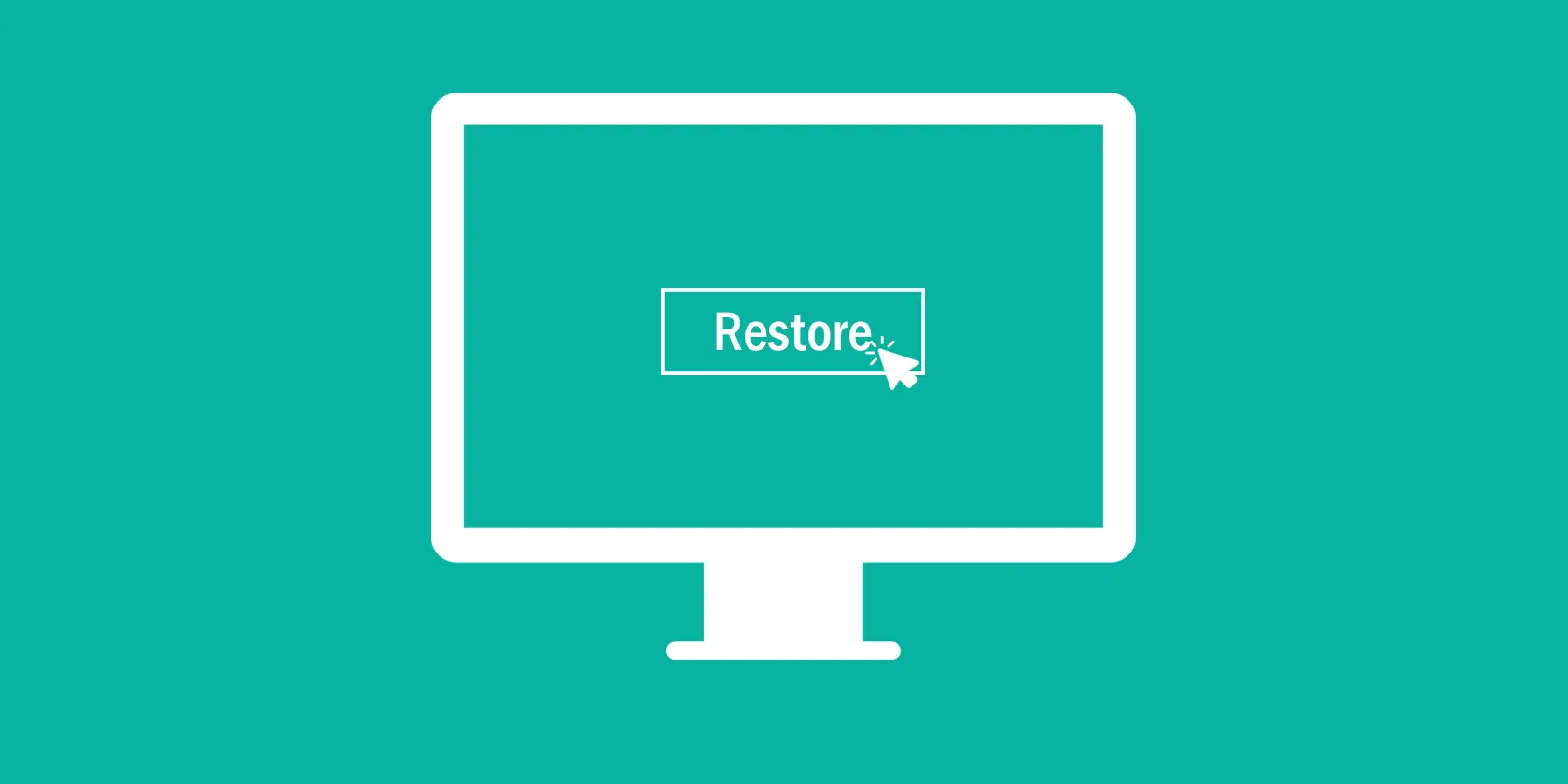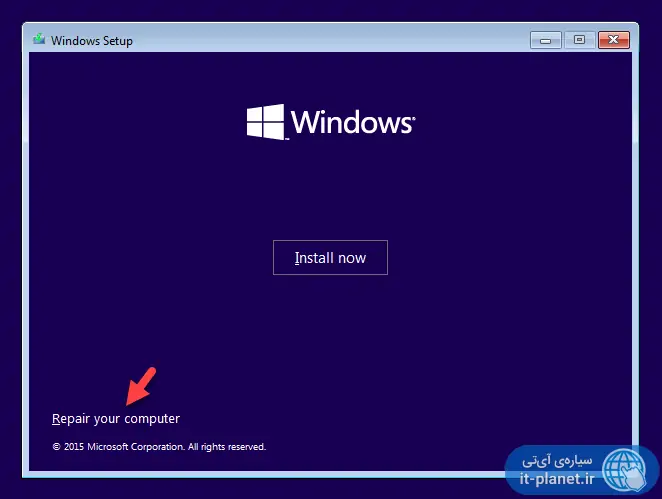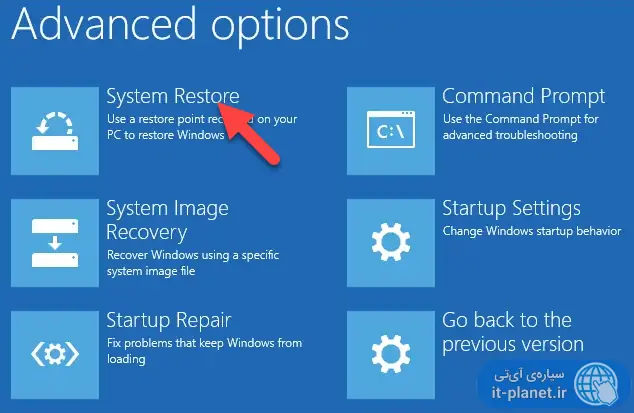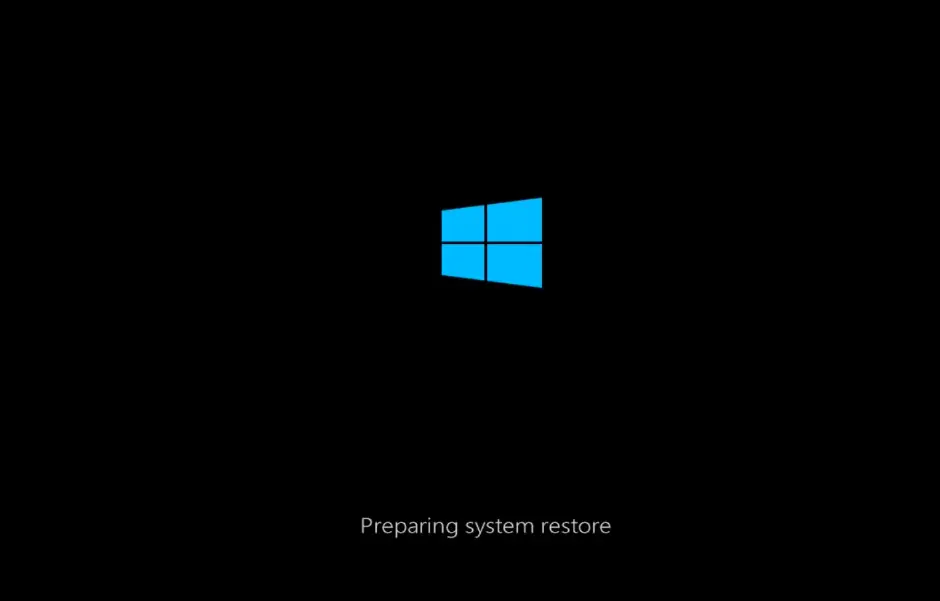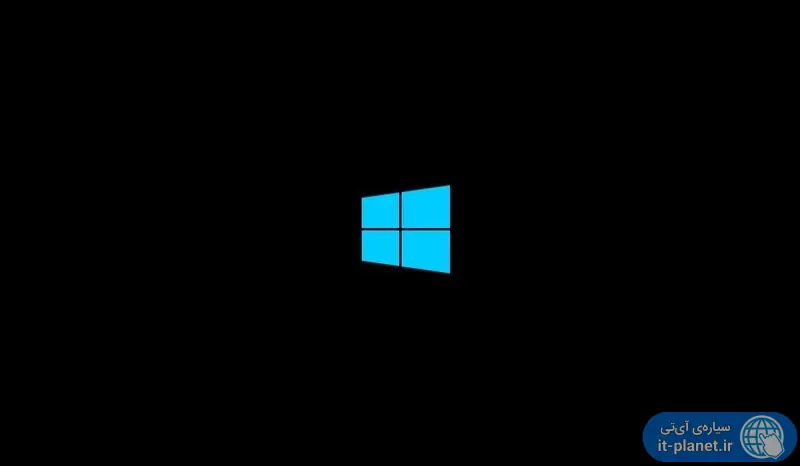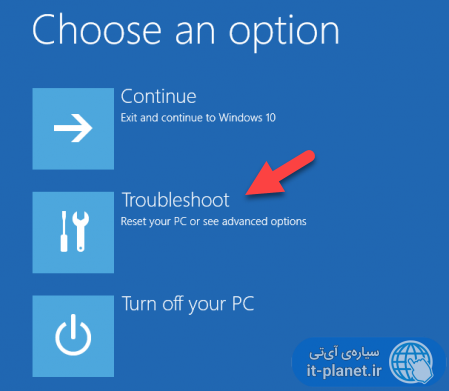سیستم ریستور قابلیت مفیدی است که برای برگرداندن ویندوز به چند روز قبل به منظور رفع مشکلات عجیب و ناگهانی کاربرد دارد. به عنوان مثال بالا نیامدن ویندوز به دلایل مختلف، محتمل است و در این حالت یکی از راههای نجات فوری سیستم، برگرداندن ویندوز به چند روز قبل با استفاده از سیستم ریستور است. حتی اگر ویندوز بالا نیاید هم میتوانید با چند روش مختلف، از سیستم ریستور استفاده کنید.
در ادامه به نحوه استفاده از سیستم ریستور در زمانی که ویندوز بالا نمی آید میپردازیم. با ما باشید.
همواره این احتمال وجود دارد که پس از نصب کردن یک درایور و حتی یک بازی یا برنامهی ساده و سبک، ویندوز با مشکل مواجه شود. ولیکن معمولاً نصب کردن بازی و برنامه مشکل ایجاد نمیکند و بیشتر اوقات مشکل بالا نیامدن ویندوز پس از نصب کردن درایور یا گاهی آنتی ویروس و بستهی امنیتی یا فایروال به وجود میآید. اگر خرابی سختافزاری رخ نداده باشد، یک راه تعمیر سریع سیستم این است که از سیستم ریستور استفاده کنید. در صورت آشنایی با System Restore احتمالاً قبل از نصب کردن درایور و نرمافزار امنیتی، نقطه بازگردانی ساختهاید و برای هر نوع مشکلی آماده شده اید. اما اگر نقطه بازگردانی یا ریستور پوینت نساخته باشید هم احتمال ایجاد خودکار آن وجود دارد.
برگرداندن ویندوز 10 به چند روز قبل با دیسک نصب ویندوز
زمانی که ویندوز 10 بالا نمی آید، میتوانید از دیسک نصب ویندوز برای بازگردانی به چند روز قبل استفاده کنید. البته اگر از فلش درایو USB که ویندوز روی آن است هم میتوانید استفاده کنید. روش کار در مورد ویندوز 11 و ویندوز 7 و ویندوز 8 یکسان است. به عبارت دیگر مشکل بالا نیامدن ویندوز 11 و ویندوز 7 نیز با سیستم ریستور قابل حل است مگر آنکه ریستور پوینت نداشته باشید یا سیستم شما ایراد و اشکال جدیتری داشته باشد.
برای شروع کار، دیسک نصب را در دی وی دی درایو قرار دهید و آن را بوت کنید. در خصوص فلش درایو نیز کافی است مراحل بوت کردن را طی کنید.
پس از بوت کردن دیسک نصب یا فلش درایو USB، نصب ویندوز را آغاز کنید و در مرحلهی نخستکه انتخاب زبان و کشور است، روی Next کلیک کنید اما در مرحلهی بعدی، روی گزینهی Repair your computer کلیک کنید.
گام بعدی کلیک روی گزینهی Troubleshoot و سپس گزینهی Advanced است و در نهایت System Restore است.
کمی صبر کنید تا سیستم ریستور اجرا شود.
اکنون پنجرهی سیستم ریستور باز شده و میتوانید طی مراحلی که قبلاً شرح دادیم، نقطه بازگردانی را انتخاب کنید و برگرداندن ویندوز به چند روز قبل را انجام دهید.
برای اطلاعات بیشتر در مورد روش استفاده از سیستم ریستور در ویندوز 10 و سایر نسخههای ویندوز به مقالهی زیر توجه فرمایید:
برگرداندن ویندوز به چند روز قبل با کلید F11
در بیشتر کامپیوترها اگر قبل از اینکه ویندوز بوت شود، کلید F11 را پشت سر هم فشار دهید، منوی تنظیمات پیشرفتهی استارتآپ یا Advanced Startup Options ظاهر میشود.
البته ممکن است در سیستم شما، کلید مربوطه، F11 نباشد، در این صورت کلیدهای دیگر ردیف فانکشن مثل F10 و F8 را تست کنید.
پس از پشت سر هم زدن کلید صحیح و نمایش صفحهی استارتآپ پیشرفته، Troubleshoot و سپس Advanced options و سپس More recovery options و Startup settings را انتخاب کنید و در مرحلهی آخر روی Restart now کلیک کنید تا سیستم ریاستارت شود.
پس از ریاستارت شدن میتوانید ابزار سیستم ریستور را اجرا کرده و از آن برای برگرداندن سیستم به چند روز قبل استفاده کنید.
سیارهی آیتی